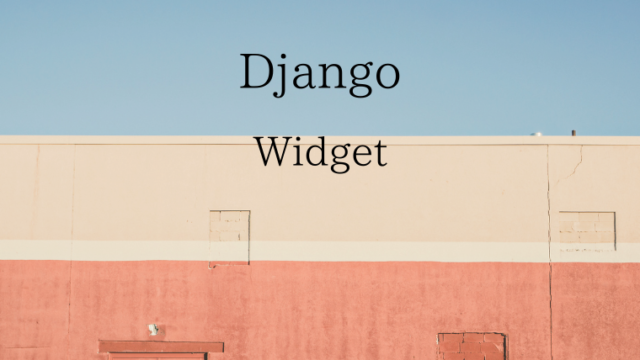モデルを作成
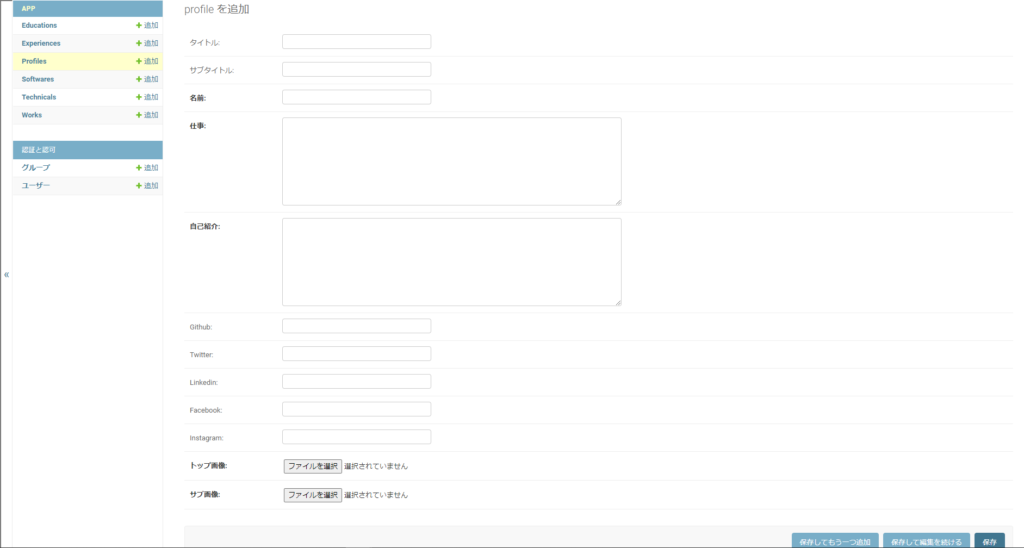
from django.db import models
class Profile(models.Model):
title = models.CharField('タイトル', max_length=100, null=True, blank=True)
subtitle = models.CharField('サブタイトル', max_length=100, null=True, blank=True)
name = models.CharField('名前', max_length=100)
job = models.TextField('仕事')
introduction = models.TextField('自己紹介')
github = models.CharField('github', max_length=100, null=True, blank=True)
twitter = models.CharField('twitter', max_length=100, null=True, blank=True)
linkedin = models.CharField('linkedin', max_length=100, null=True, blank=True)
facebook = models.CharField('facebook', max_length=100, null=True, blank=True)
instagram = models.CharField('instagram', max_length=100, null=True, blank=True)
topimage = models.ImageField(upload_to='images', verbose_name='トップ画像')
subimage = models.ImageField(upload_to='images', verbose_name='サブ画像')
def __str__(self):
return self.nameフィールドについては以下のブログを参照してください。
profileを追加するときにnull=True, blank=Trueとしておくことで入力をしていない欄があってもprofileを作成することができるということです。その場合にはデータベースのフィールドにはnullが保存されます。
title = models.CharField('タイトル', max_length=100, null=True, blank=True)管理画面でデータ登録
from django.contrib import admin
from .models import Profile
admin.site.register(Profile)トップページのURLを作成
setting.pyのINSTALLED_APPSのdjango.contribからadminをインポート
django.urls
urlpatternsにおけるpath(‘admin/’, admin.site.urls)はhttp://127.0.0.1:8000/admin/にアクセスすると管理画面であるadmin.site.urlsを返す(ブラウザに表示する)し、
path(”, include(‘foodie.urls’))はhttp://127.0.0.1:8000/にアクセスするとinclude()関数を使ってfoodieのurls.pyファイルを読み込むようにしています。
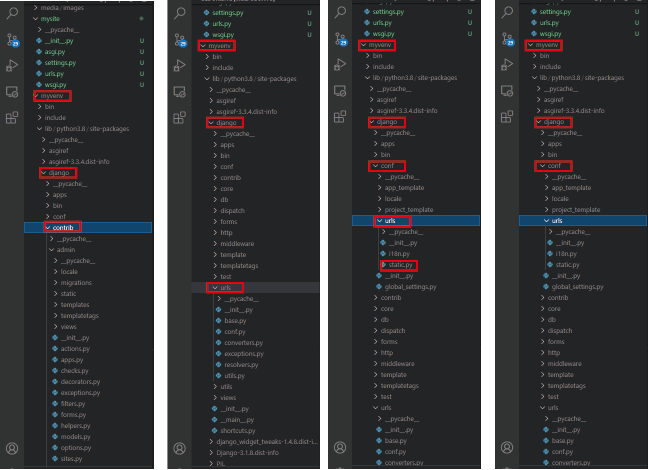
- django.contrib
- django.urls
- django.conf.urls.static
- django.conf
if settings.DEBUG:
urlpatterns += static(settings.MEDIA_URL, document_root=settings.MEDIA_ROOT)DEBUG=Trueの場合、MEDIA_ROOTに存在するファイルをMEDIA_URL(https://<サーバ名>/media/xx/<ファイル名>)にアクセスすることでMEDIA_ROOTに設定したフォルダ配下にあるファイルの一覧をWEB画面に表示させることができます。(settings.pyで設定したMEDIA_URL,MEDIA_ROOTを使えるようにする)
from django.contrib import admin
from django.urls import path, include
from django.conf.urls.static import static
from django.conf import settings
urlpatterns = [
path('admin/', admin.site.urls),
path('', include('app.urls')),
]
if settings.DEBUG:
urlpatterns += static(settings.MEDIA_URL, document_root=settings.MEDIA_ROOT)
トップページのURLを作成
from django.urls import path
from app import views
urlpatterns = [
path('', views.IndexView.as_view(), name='index'),
]ビューを作成
djangoのshortcutsから renderをインポートします。
modelsからProfileのクラスをインポートします。
from django.views.generic import View
from django.shortcuts import render
from .models import Profile
class IndexView(View):
def get(self, request, *args, **kwargs):
profile_data = Profile.objects.all()
if profile_data.exists():
profile_data = profile_data.order_by("-id")[0]
return render(request, 'app/index.html', {
'profile_data': profile_data,
})テンプレート
staticフォルダーのcssフォルダーのstyle.cssを適用させます。{% static ‘css/style.css’ %}
タイトルはタイトルタグで囲みます。<title>Portfolio</title>
アイコンを使用するためにfontawesomeとbootstrapの
<body>タグにはnavクラス、main、footer、動的に変わるものを記述します。
navクラス内にはcontainerクラスがあり、その中にnavbar-brand、navbar-navがあります。navbar-brandではアイコンの設定。navbar-navではHOMEやABOUTなどの項目を設定しています。
<a class="navbar-brand" href="/">
<img src="{% static 'img/logo.svg' %}" width="80" height="80">
</a>コピーライトは<small>タグで囲みます。
フッタークラスはpy-4 bg-dark text-center
{% load static %}
<!DOCTYPE html>
<html lang="ja">
<head>
<meta charset="UTF-8">
<meta name="viewport" content="width=device-width, initial-scale=1.0">
<link rel="stylesheet" href="https://stackpath.bootstrapcdn.com/bootstrap/4.4.1/css/bootstrap.min.css">
<link rel="stylesheet" href="https://cdnjs.cloudflare.com/ajax/libs/font-awesome/5.13.0/css/all.min.css">
<link rel="stylesheet" href="{% static 'css/style.css' %}">
<title>Portfolio</title>
</head>
<body>
<nav class="navbar navbar-expand-lg">
<div class="container">
<a class="navbar-brand" href="/">
<img src="{% static 'img/logo.svg' %}" width="80" height="80">
</a>
<ul class="navbar-nav">
<li class="nav-item mr-3">
<a class="nav-link nav-color" href="/">HOME</a>
</li>
<li class="nav-item mr-3">
<a class="nav-link nav-color" href="">ABOUT</a>
</li>
<li class="nav-item">
<a class="nav-link nav-color" href="">CONTACT</a>
</li>
</ul>
</div>
</nav>
<main>
<div class="container">
{% block content %}
{% endblock %}
</div>
</main>
<footer class="py-4 bg-dark text-center">
<small class="text-white">© 2021 perpetualchoja</small>
</footer>
{% block extra_js %}
{% endblock %}
</body>
</html>
style.css
* {
margin: 0;
padding: 0;
box-sizing: border-box;
}
/*トップページの背景を設定*/
body {
background: #ffffff;
display: flex;
flex-flow: column;
min-height: 100vh;
}